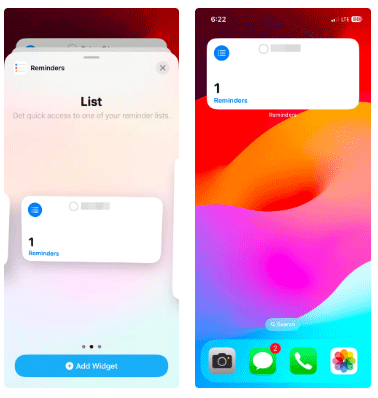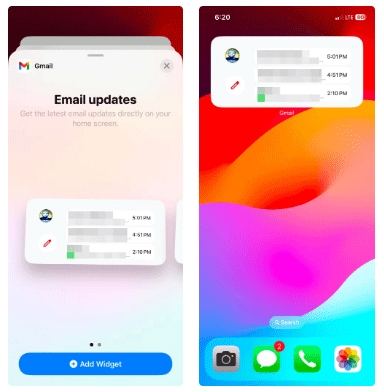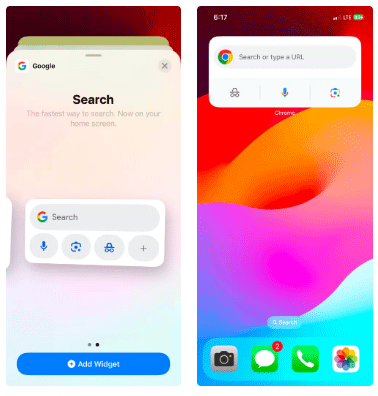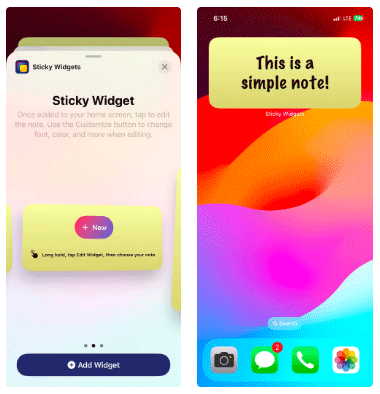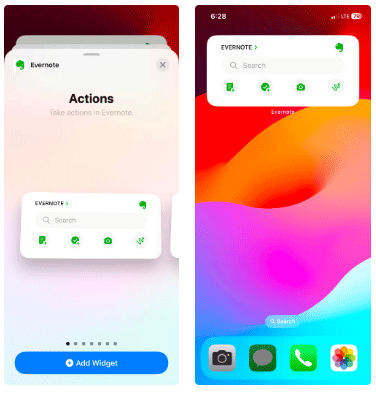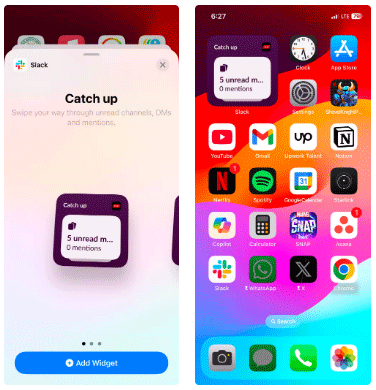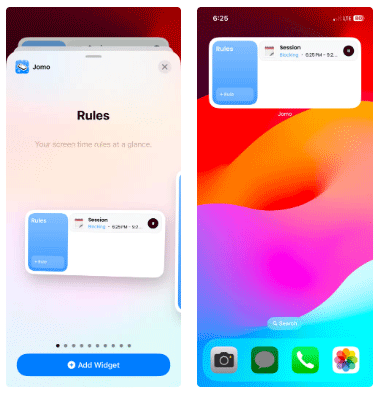แอพเพื่อการผลิตจำนวนมากบน iPhone มีวิดเจ็ตที่ช่วยให้คุณทำงานได้ผลมากขึ้น วิดเจ็ตเหล่านี้ช่วยให้คุณเข้าถึงข้อมูลได้อย่างรวดเร็วและประหยัดเวลาอันมีค่าของคุณ ต่อไปนี้เป็นวิดเจ็ตบางส่วนที่สามารถนำไปใช้
หมายเหตุ : การเพิ่มวิดเจ็ตลงในหน้าจอหลักของ iPhone ของคุณจำเป็นต้องมีการติดตั้งแอพที่เกี่ยวข้อง คุณต้องอัปเดต iPhone ของคุณเป็น iOS เวอร์ชันล่าสุด ด้วย เพื่อให้แน่ใจว่าฟีเจอร์ทั้งหมดทำงานได้อย่างราบรื่น
สารบัญ
1. คำเตือน
คุณไม่จำเป็นต้องดาวน์โหลดแอพของบริษัทอื่นบน iPhone ของคุณเพื่อจัดการงานง่ายๆ เมื่อมีแอพ Reminders ในตัวอยู่แล้ว คุณสามารถสร้างคำเตือนและกำหนดวันที่ครบกำหนด เวลา สถานที่ และลำดับความสำคัญได้อย่างง่ายดาย
และด้วยวิดเจ็ตบนหน้าจอหลัก คุณสามารถดูคำเตือนที่สำคัญและทำเครื่องหมายไว้ได้อย่างง่ายดายโดยไม่ต้องเปิดแอป
2. จีเมล
หากคุณต้องการแน่ใจว่าไม่มีอีเมลใดไม่ได้รับการอ่าน โปรดพิจารณาเพิ่มวิดเจ็ต Gmail ลงในหน้าจอหลักของคุณ ตัวเลือกวิด เจ็ต การอัปเดตอีเมล ช่วย��ห้คุณดูตัวอย่างอีเมลที่ยังไม่ได้อ่าน 3 ฉบับล่าสุด และเปิดดูเพื่อให้คุณสามารถติดตามการสื่อสารของคุณได้
คุณสามารถเริ่มเขียนอีเมลได้โดยการแตะไอคอนดินสอในวิดเจ็ต โดยไม่จำเป็นต้องเปิดแอปก่อน
3. กูเกิล โครม
Google Chrome มาพร้อมกับตัวเลือกวิดเจ็ตที่เป็นประโยชน์มากมาย ตัวอย่างเช่น ตัวเลือกการดำเนินการด่วน จะมีทางลัดที่มีประโยชน์ เช่น การค้นหาโดย Google โหมดไม่ระบุตัวตน และ Google Lens ด้วยวิดเจ็ตนี้ คุณสามารถลดขั้นตอนที่จำเป็นในการเริ่มการค้นหา การเรียกดูแบบไม่เปิดเผยตัวตน หรือการค้นหาภาพย้อนกลับ
นอกจากนี้ยังมี ตัวเลือก ตัวจัดการรหัสผ่าน สำหรับการเข้าถึงรหัสผ่านและการกรอกอัตโนมัติอย่างรวดเร็ว ถึงแม้ว่าจะไม่ได้มุ่งหมายเพื่อความมีประสิทธิภาพ แต่คุณก็สามารถเพิ่ม ตัวเลือก เกม Chrome Dino ลงในหน้าจอหลักของ iPhone ได้หากคุณกำลังมองหาวิดเจ็ต iPhone สนุกๆ เพื่อใช้ในช่วงเวลาว่าง
4. ปฏิทิน Google
ผู้คนจำนวนมากใช้ Google ปฏิทินเพื่อจัดตารางเวลาของตนเองอย่างมีประสิทธิภาพ ไม่ว่าจะเป็นเรื่องงานหรือชีวิตส่วนตัว คุณสมบัติที่สำคัญที่สุดคือกิจกรรมและการประชุมที่กำลังจะเกิดขึ้น
วิดเจ็ตจะช่วยให้แสดงข้อมูลได้ทันที ช่วยให้สามารถดูข้อมูลอัปเดตที่สำคัญได้ในทันที และคุณสามารถเข้าถึงข้อมูลเหล่านั้นได้อย่างง่ายดายหากจำเป็นต้องมีการปรับเปลี่ยน
5. วิดเจ็ตแบบเหนียว
iPhone มีแอป Notes ที่ให้คุณสามารถใช้จดบันทึกบนหน้าจอหลักได้ อย่างไรก็ตาม แอป Sticky Widgets เหมาะสำหรับผู้ที่ต้องการแอปจดบันทึกประเภท Sticky Notes บน Windows หรือ Stickies บน Mac
และส่วนที่ดีที่สุดคือคุณสามารถปรับแต่งรูปลักษณ์และความรู้สึกของแอพได้โดยการเปลี่ยนองค์ประกอบเช่นแบบอักษรและพื้นหลัง
6. เอเวอร์โน้ต
Evernote คือแอปจดบันทึกที่ครอบคลุมซึ่งช่วยให้คุณสร้าง จัดระเบียบ และซิงค์บันทึกและงานต่างๆ ตลอดจนซิงค์ระหว่างอุปกรณ์ต่างๆ ได้หลายเครื่อง
ตัวเลือกการดำเนินการ นั้นมีประโยชน์อย่างยิ่งเนื่องจากช่วยให้สามารถเข้าถึงทางลัดที่มีประโยชน์จำนวนหนึ่งสำหรับการสร้างบันทึก งาน การสแกน และภาพร่างใหม่ได้ หากคุณเพียงต้องการดูบันทึกและงานล่าสุด วิดเจ็ต Evernote ก็มีตัวเลือกสำหรับแต่ละรายการนั้นด้วยเช่นกัน
7. ความหย่อนยาน
Slack ช่วยให้คุณสามารถเก็บการสนทนาที่เกี่ยวข้องกับงานทั้งหมดไว้ในที่เดียวโดยใช้ช่องทางและข้อความโดยตรง หากคุณต้องการรับข้อมูลอัพเดตเกี่ยวกับพื้นที่ทำงานเฉพาะ ให้เพิ่มวิดเจ็ต Slack ลงในหน้าจอหลักของคุณ นี่คือวิดเจ็ตขนาดเล็กที่ไม่มีการดูตัวอย่างใดๆ แต่จะช่วยบอกคุณว่ามีข้อความและการกล่าวถึงที่ยังไม่ได้อ่านจำนวนเท่าไรที่ต้องได้รับความสนใจจากคุณโดยตรง
วิดเจ็ตนี้เป็นที่ชื่นชอบเนื่องจากแม้ว่าป้ายการแจ้งเตือนจะมีประโยชน์เมื่อมีข้อความมาถึง แต่จะไม่บอกคุณว่าข้อความนั้นมาจากพื้นที่ทำงานใด แต่เมื่อคุณตั้งค่าวิดเจ็ตสำหรับพื้นที่ทำงานของคุณแล้ว คุณจะเห็นว่าคุณต้องติดตามพื้นที่ทำงานนั้นอย่างไร
8. โจโม
Jomo มีประโยชน์เมื่อต้องจำกัดเวลาหน้าจอโดยเฉพาะในช่วงเวลาที่ยุ่งวุ่นวายเพื่อหลีกเลี่ยงสิ่งรบกวน ประเด็นสำคัญคือคุณสร้างกฎเกณฑ์ที่จะบล็อกแอปและเว็บไซต์บางอย่างในขณะที่คุณใช้งานอยู่ ซึ่งจะมีประโยชน์หลายอย่าง เช่น ลดสิ่งรบกวน ส่งเสริมการใช้งานอย่างมีสติ และช่วยในการสร้างนิสัย ในที่สุดสิ่งนี้อาจเพิ่มผลงานและระดับสมาธิของคุณได้
ตัวอย่างของกฎก็คือการบล็อก แอปโซเชียลมีเดีย และความบันเทิงทั้งหมด ตั้งแต่เวลา 9.00 น. ถึง 17.00 น. ตัวอย่างอีกประการหนึ่งคือการบล็อก Instagram เป็นเวลา 30 นาทีหรือหลังจากคุณเปิดแอป 5 ครั้ง คุณสามารถไปที่แท็บโปรไฟล์เพื่อดูสถิติการใช้งานหน้าจอและรายละเอียดเกี่ยวกับเวลาหน้าจอที่ลดลง
วิดเจ็ต Jomo มีตัวเลือกที่ช่วยให้คุณดูกฎเกณฑ์และเข้าถึงได้จากหน้าจอหลัก มันยังมีทางลัดเพื่อสร้างกฎใหม่ด้วย
เนื่องจากพื้นที่บนหน้าจอหลักของ iPhone มีจำนวนจำกัด จึงสามารถใช้วิดเจ็ตได้ 2 ถึง 5 รายการในคราวเดียว ขึ้นอยู่กับเป้าหมายด้านประสิทธิภาพการทำงาน กระจายออกไปในหลายหน้าเพื่อให้แน่ใจว่าไอคอนแอปที่สำคัญจะไม่ถูกซ่อนไว้
แอปเหล่านี้ยังสร้างวิดเจ็ตหน้าจอล็อคที่ดี อีกด้วย ดังนั้น ควรพิจารณาว่าคุณต้องการวิดเจ็ตใดเมื่อปรับแต่งหน้าจอล็อคของ iPhone ของคุณ วิธีนี้ช่วยให้คุณเข้าถึงแอปต่างๆ ได้รวดเร็วยิ่งขึ้นโดยไม่ต้องไปที่หน้าจอหลักก่อน